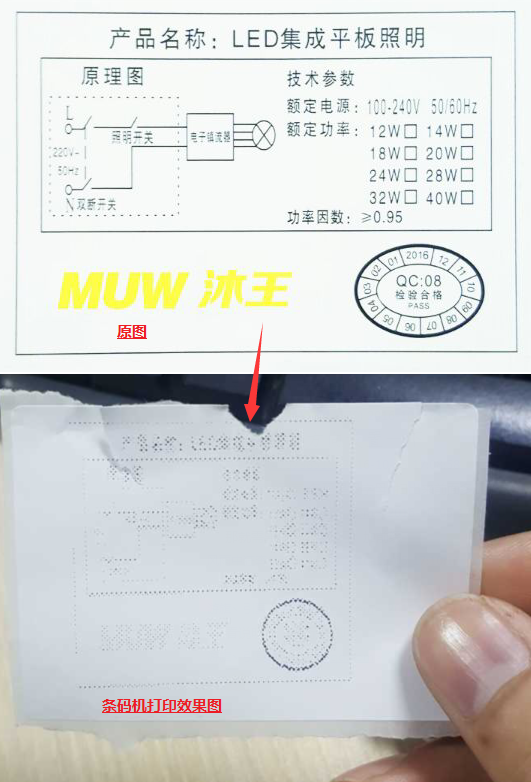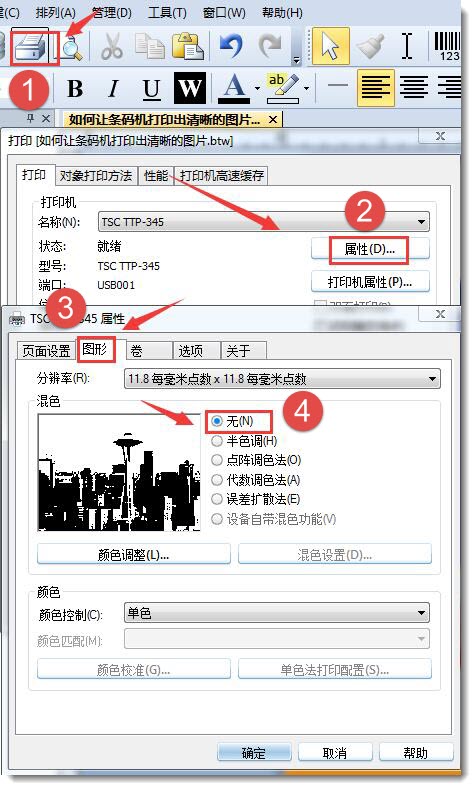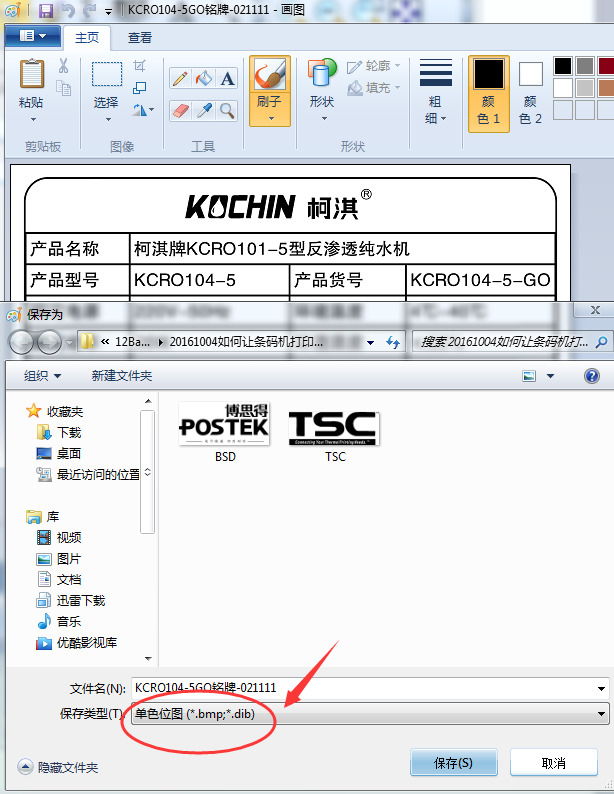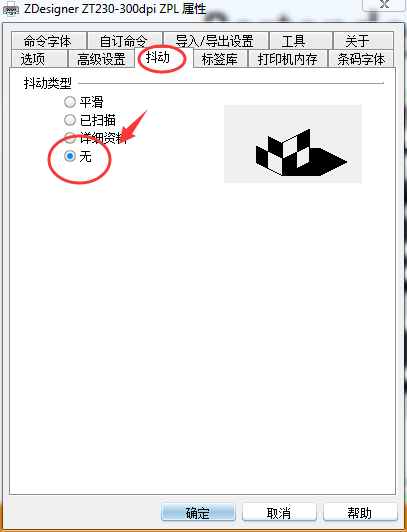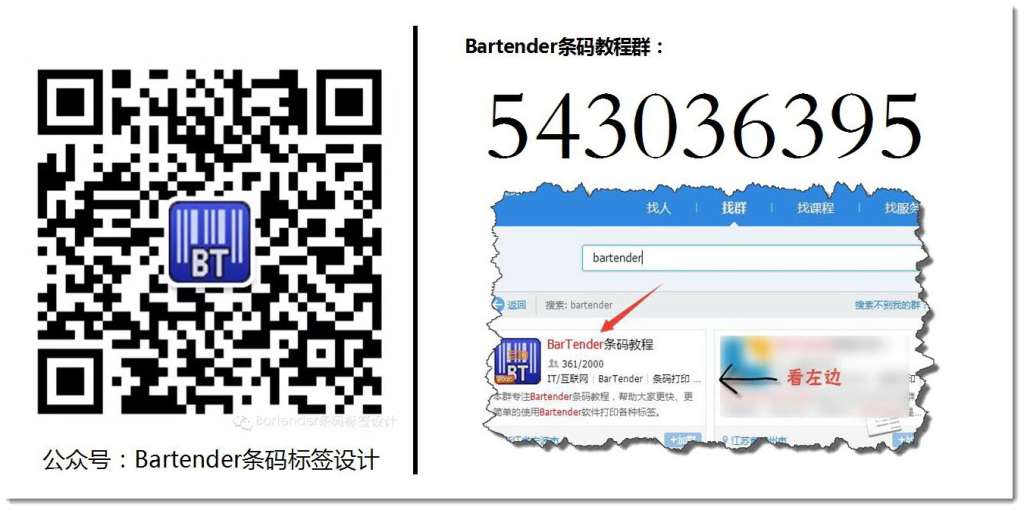|
|
【Bartender教程】如何让条码机打印出清晰的图片浏览数:16511次
----如何让条码机打印出清晰的图片---
经常有网友在群里问:为什么Bartender软件中打印图片总是不清晰?
碰到这样的问题我们的解决思路如下:
方法一:将条码机驱动(海鸥驱动)-----图形----混色设置为:无
经过这样设置大部分图片打印不清晰的问题都能解决了,如果将混色设置为无,打印还是不够清晰,请用下面的方法继续处理。
方法二:将图片设置为单色位的bmp格式
上图是我在帮一个网友处理标签打印不清晰的时候,我结合了方法一和方法二最终解决了问题。 第一张图是网友反映的问题,我用方法一设置后打印出中间这种标签,在我看来这张标签也足够清晰了,但是网友的质检人员说还不够清晰,不能通过使用。在这种情况下我调用了方法二成功的解决问题。
如果我们仔细看中间这张图,我们还是可以看到线条上下还是会有一些点点点,这也是质检人员不能通过的原因。
由于网友的打印模板是直接插入图片打印的,所以我把图片处理成【单色位的bmp格式】,然后重新导入到Bartender中打印,问题完美解决。
【考考你】 上面我已经跟大家分享了在Bartender中如果碰到打印图片不清晰的情况下如何解决的方法。下面我要出几个题目来考考大家的举一反三的能力。
题目一:你的一个客户他们没有用Bartender软件打印标签,而是使用ERP软件直接打印到条码机的。这时候客户跟你汇报说:他打印出的二维码无法扫描,该怎么办?
这个题目不是我设计出来的,而是我实际工作中碰到过很多回,最初的时候为了解决这个问题,我费劲脑汁,折腾了很久,在我最绝望的时候,无意识的用了方法一,解决问题豁然解决。这是为什么了呢?现在很多ERP软件中的二维码都是以图片的方式生成的,这样在打印标签的过程中二维码很容易打印不清晰,导致扫描设备无法识别。
题目二:海鸥驱动你可以通过打印机属性---图形--混色--无,这样设置。如果我的条码机装的不是海鸥驱动该怎么办?
如果你的条码机装的不是海鸥驱动,那么可以将打印机属性里的【抖动】---设置成【无】
如果你对Bartender条码软件使用教程感兴趣,欢迎加入我们的QQ群并关注我们的公众号
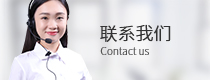 宁波地区2小时上门服务 |